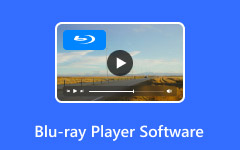Il lettore Blu-ray non riproduce i DVD: motivi e soluzioni pratiche da conoscere
Uno dei nostri aggiornamenti tecnologici in questo millennio è la nascita del Blu-ray, il successore del DVD. I Blu-ray sono molto migliori per quanto riguarda la visualizzazione e il suono del video e dell'audio rispetto ai contenuti originali del DVD. Questo è il motivo per cui molti utenti hanno fissato il loro interesse per i Blu-ray piuttosto che per i DVD. D'altra parte, come parte della discendenza, i lettori Blu-ray dovrebbero supportare i DVD. Ma perché incontriamo ancora domande come "Perché il mio lettore Blu-ray non riproduce i DVD? "
Perché questo problema persiste, però? E puoi ancora aggiustarlo? Leggi il contenuto sulle sue ragioni e soluzioni pratiche di seguito.

Parte 1. Perché il lettore Blu-ray non riproduce i DVD?
Esistono due motivi per cui un lettore Blu-ray non riproduce un DVD e questi due sono classificati come problemi del disco e del lettore. Per quanto riguarda il problema dei dischi, sappiamo tutti quanto siano fragili i dischi e un singolo graffio può influenzarne notevolmente la riproduzione. Un’altra questione correlata è la restrizione regionale. IL Regione Blu-ray dei dischi o del lettore potrebbe non corrispondere, il lettore Blu-ray non potrà comunque riprodurre. Nel frattempo, i lettori Blu-ray hanno i loro problemi che portano a un supporto difettoso per i DVD. Uno di questi è il problema dell'usura, causato da cavi e connettori difettosi del lettore.
Parte 2. Soluzioni pratiche per correggere i lettori Blu-ray che non riproducono DVD
Con i motivi per cui si verifica la disabilità dei lettori Blu-ray su DVD, abbiamo raccolto le soluzioni pratiche che puoi seguire per risolverlo.
1. Controllare fisicamente il disco
Controlla se il DVD è ancora in buone condizioni senza graffi, piegature o difetti che potrebbero causare problemi.

2. Finalizzare il DVD
La finalizzazione del disco, soprattutto se si tratta di un prodotto o di masterizzazione e registrazione, è un fattore importante per riprodurlo. I DVD non finalizzati causeranno l'inadeguatezza alla riproduzione su qualsiasi lettore.
3. Verificare la compatibilità del codice regionale
Confronta i codici regionali del tuo lettore e DVD per vedere se corrispondono. Se risiedi negli Stati Uniti, il tuo DVD deve avere una regione 1 per riprodurlo sul tuo lettore Blu-ray.
4. Reimpostare il lettore
Se tuo lettore Blu-ray non riproduce il tuo DVD all'improvviso, potresti volerlo reimpostare. Tutto quello che devi fare è rimuovere il DVD da esso, spegnerlo, scollegarlo, quindi lasciarlo per cinque minuti e riaccenderlo dopo.
5. Aggiorna il firmware
L'aggiornamento del firmware del tuo Blu-ray ti aiuterà a risolvere il problema con i DVD e I lettori Blu-ray dicono che il formato non è supportato. Ogni lettore Blu-ray ha il suo modo di farlo. Pertanto, puoi controllare il manuale del tuo lettore per vedere i dettagli e le linee guida.
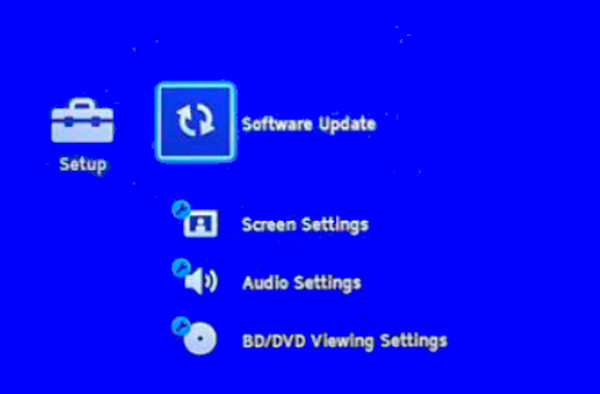
Parte 3. Come riprodurre DVD su PC
Se hai seguito tutte le soluzioni di cui sopra e il tuo Blu-ray non riproduce ancora il DVD, forse è il momento di provare un altro supporto come il tuo PC per riprodurre il tuo DVD. Per questo motivo, ti consigliamo vivamente di utilizzare il nostro consigliato Tipard Blu-ray Player. È un software straordinario che è flessibile da ottenere su computer Windows e Mac in un processo di download rapido e fluido. Questo lettore Blu-ray Tipard non supporta solo Blu-ray con contenuti 4K e 3D, ma supporta anche cartelle DVD, file ISO e IFO. Inoltre, fornisce in modo eccellente una qualità di riproduzione cinematografica e senza perdite, permettendoti di goderti più di quello che ti offre il tuo lettore Blu-ray. In relazione a questo, questo fantastico lettore ti offre un'interfaccia elegante, piacevole, semplice e ordinata che offre agli utenti una navigazione semplice e comprensibile. Il suo controllo di riproduzione è costituito da una serie di controlli in cui è possibile mettere in pausa, avanzare, riavvolgere, saltare e interrompere rapidamente il film in DVD.
Inoltre, Tipard Blu-ray Player ha funzionalità extra che puoi utilizzare per il tuo film. Ha questo strumento per istantanee che ti consente di acquisire schermate delle scene straordinarie del film. Apprezzerai sicuramente la vivacità e l'eccellente qualità delle foto prodotte con un solo clic! Cosa c'è di più? Inoltre viene fornito con un ritaglio, un sommatore di titoli dei sottotitoli, deinterlacciamento, editor di proporzioni e un editor di effetti che ti consente di regolare la luminosità, la tonalità, la saturazione, il contrasto e la gamma del tuo film. Incredibile, non è vero? Trovalo più sorprendente mentre segui i passaggi su come riprodurre il tuo DVD di seguito.
Passo 1 Prendi il lettore DVD
Innanzitutto, è necessario fare clic su Scaricare pulsante qui sotto per acquisire il software sul tuo computer. Fai clic solo su ciò che è applicabile al sistema operativo del tuo computer.
Passo 2 Apri il disco
Una volta installato il software, eseguilo senza indugio. Quindi, inserisci il disco DVD nell'unità disco del tuo computer affinché lo strumento lo legga. Una volta raggiunta l'interfaccia, fare clic su Apri disco pulsante e accedere al DVD inserito.
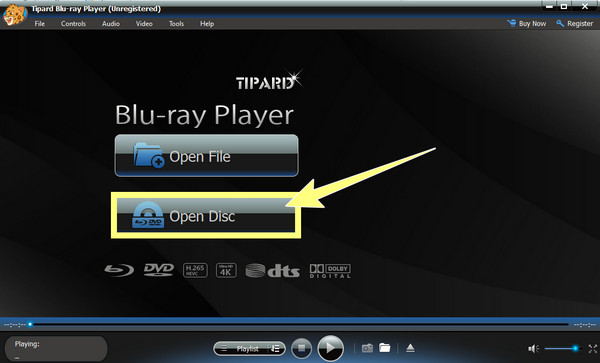
Passo 3 Naviga nel controllo di riproduzione
Quando il DVD viene aperto, il controllo della riproduzione verrà presentato anche nella parte inferiore dell'interfaccia. Puoi navigarli ogni volta che vuoi. Oltre ai pulsanti di riproduzione, puoi anche navigare nel controllo del volume nell'angolo in basso a destra dell'interfaccia.
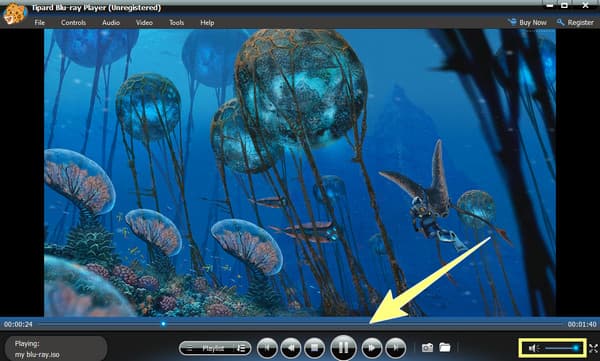
Passo 4 Personalizza gli effetti DVD (opzionale)
Facoltativamente, puoi personalizzare la visualizzazione del tuo film in DVD. Per fare ciò, è necessario fare clic su Strumenti scheda menu e scegliere il effetti opzione. Quindi, attendi che venga visualizzata una finestra in cui vengono presentati i preset. È possibile regolare gamma, saturazione, contrasto, luminosità, e tonalità di conseguenza. Quindi, premi il Reset pulsante per applicare le modifiche apportate.
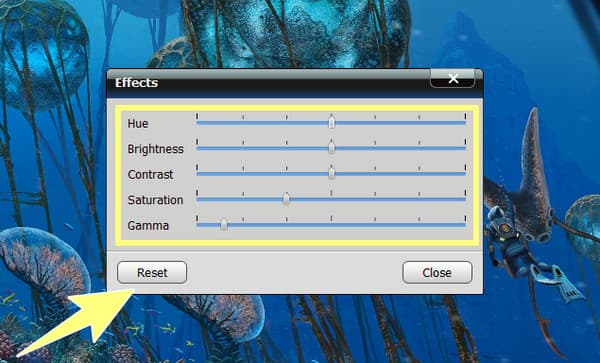
Parte 4. Domande frequenti sui lettori Blu-ray che non riproducono DVD
Cosa devo fare quando il mio lettore Blu-ray Sony non riproduce i DVD?
Proprio come gli altri lettori Blu-ray, se il tuo lettore Blu-ray Sony riscontra un problema di mancata riproduzione di DVD, puoi risolvere alcuni problemi per risolverlo. È possibile ripristinare il lettore spegnendolo e scollegandolo per almeno 60 secondi. Altrimenti, se non succede nulla dopo la risoluzione dei problemi, probabilmente il tuo Sony non supporta i DVD.
Devo convertire il DVD in una cartella da riprodurre su un lettore Blu-ray?
No. Non dovresti convertire il DVD in una cartella se usi un lettore Blu-ray che supporta solo i dischi. Pertanto, se si utilizza un lettore Blu-ray software su un computer, è possibile riprodurre un disco DVD o una cartella.
È più pratico utilizzare il software del lettore Blu-ray piuttosto che l'hardware?
SÌ. Perché il software del lettore Blu-ray è più flessibile per la riproduzione di DVD e qualsiasi tipo di Blu-ray. A parte questo, è più conveniente e comodo da usare.
Conclusione
Anzi, alcuni I lettori Blu-ray non riproducono i DVD a causa di alcuni fattori che hanno portato al verificarsi del problema. Fortunatamente, questo articolo contiene le soluzioni per risolvere il problema. Per quanto riguarda me e molti utenti che hanno riscontrato lo stesso problema, è meglio utilizzare il software per i DVD. Ecco perché Tipard Blu-ray Player è stato presentato per aiutarti ad avere un'esperienza di riproduzione molto migliore in modo fluido e senza errori.